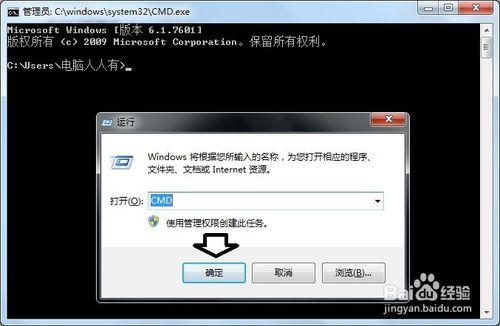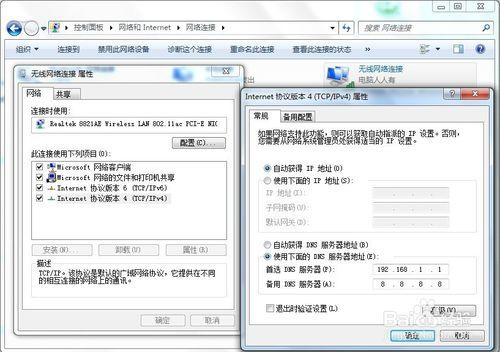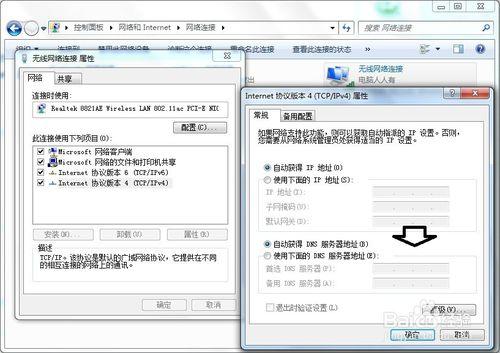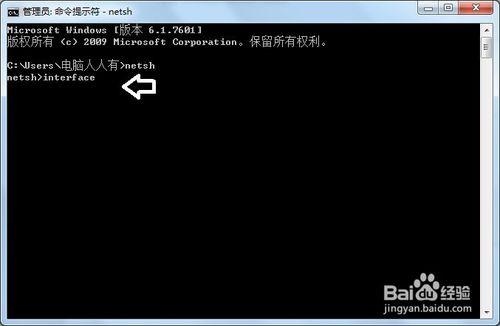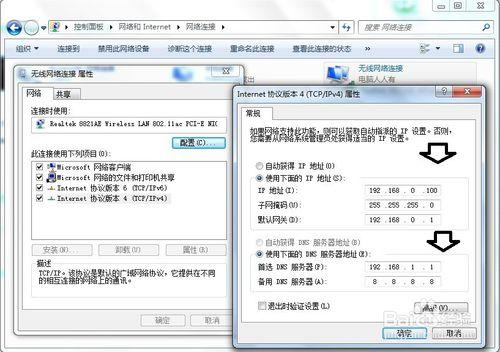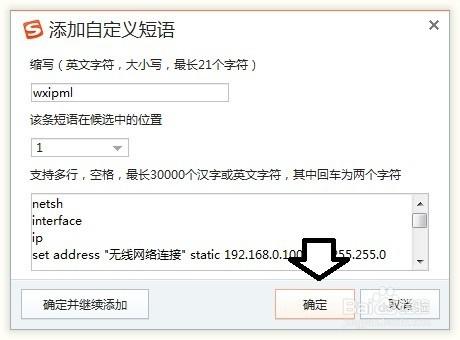現在電腦使用無線網路比較普遍,但隨之而來的故障也是層出不窮,所以,使用者除了需要熟練掌握圖形介面中設定IPv4屬性專案的操作之外,還可以熟悉使用命令等手段進行多種設定,此法往往可以根據使用者的實際需求解決很多複雜的問題。
方法/步驟
無線網路設定不當,往往不能正常上網,比如,同一檯筆記本電腦在學校上網和回到家中使用,可能會對IPv4屬性進行不同的設定。熟悉了自動獲取IP地址的命令,直接可以在命令提示符視窗中操作。
開始→執行→輸入:CMD 點選確定(或按回車鍵),開啟命令提示符視窗。
1 有幾種開啟命令提示符視窗的方法
如要設定IPv4屬性中的IP地址為自動獲取的命令是:
netsh interface ip set address name="無線網路連線" source=dhcp
使用該命令設定之後的實際效果圖如下(手動IP設定的部分為灰色)。
設定IPv4屬性中的DNS伺服器為自動獲取的命令是(按回車鍵執行命令):
netsh interface ip set dns name="無線網路連線" source=dhcp
執行自動獲取DNS伺服器命令之後的效果圖如下(手動設定DNS的部分為灰色)。
如要使用命令自定義IP地址、子網掩碼、預設閘道器、DNS等資訊,可以先這樣做:在可以使用無線網路連線的情況下,命令提示符視窗輸入查詢資料的命令:ipconfig /all (這裡可以查到有線網路或無線網路的相關訊息)。
然後,在命令提示符視窗輸入:netsh(按回車鍵執行命令)
正確自行命令之後,游標就會彈到netsh>之後,再輸入命令:interface(按回車鍵執行命令)。
命令正確,游標就會在在interface>之後閃爍,再輸入命令:ip(按回車鍵執行命令)。
此時會彈出:netsh interface ipv4>再在後面輸入正確的命令(如下)IP地址、子網掩碼、預設閘道器等訊息(注意:不同的用網環境,IP地址是不一樣的,需要根據ipconfig /all命令測試的環境資料而設定)。
set address "無線網路連線" static 192.168.0.100 255.255.255.0 192.168.0.1
只要命令正確,游標就會重新返回該訊息之後:netsh interface ipv4>(否則就是設定有誤,根據出錯的提示,需要重新稽核填寫的資料)。
再使用命令設定DNS伺服器固定有效的地址(按回車鍵執行命令):
set dns "無線網路連線" static 192.168.1.1
除此之外,還可以使用命令鍵入備用的DNS伺服器(按回車鍵執行命令):
add dns "無線網路連線" 8.8.8.8 index=2
注意:以上一些命令需要在正確的環境變數下才會有效,而不能直接開啟命令提示符視窗之後直接輸入(否則會出錯)。
使用命令完成設定的IPv4屬性的情況圖形介面如下圖。
同樣,也可以在命令提示符視窗輸入命令(按回車鍵執行命令):ipconfig /all 來檢測修改命令是否正確(如有差錯,及時調整)。
熟悉了這些命令之後,可以將這些命令建立拼音短語(方便記憶),以便隨時引用(尤其是在圖形介面修改失敗的狀態下,使用命令修改引數的操作很有效)。